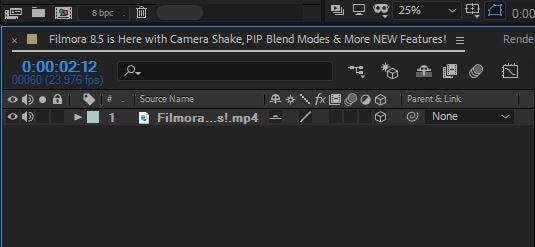- Новости о монтаже
- • Изображение в видео с ИИ
- • Тексты в видео с ИИ
- • Длинное видео в короткое с ИИ
- • ИИ генератор видео
- • Создай видео для Telegram
- • Улучшите видео с ИИ
- • Создай аниме-версию себя
- • Сделай субтитры для VK Клипов
- • Музыка и звуковые эффекты
- • ИИ-генератор звуковых эффектов
- • Текста в речь
- • Улучшение качества звука с ИИ
- 😎Сделайте видео замечательным⏬
Время обновления: 2025 г.
"Я снял видео из задней части поезда и хочу реверсировать его, чтобы при монтаже в другие клипы он выглядел как идущий вперед. Я обратился к Adobe After Effects, но как же мне реверсировать видео, чтобы оно воспроизводилось задом наперед?"
Существует большое количество способов использования реверсивного видео, но одним из лучших инструментов для применения таких видеоэффектов считается Adobe After Effects. Этот инструмент в основном используется для создания анимированной графики и визуальных эффектов, однако его также можно применять для анимации, обработки и комбинирования медиафайлов, включая 2D и 3D элементы, благодаря различным встроенным инструментам и плагинам от сторонних разработчиков.
Adobe After Effects включает в себя несколько панелей, куда можно импортировать фото, видео или аудиофайлы. Вы также можете настраивать слои и временные параметры посредством панели таймлайна, затем они отображаются на панели композиции. Этот продукт похож на многие другие редакторы Adobe, поэтому он достаточно удобен для тех, кто знаком с их инструментами. Далее мы разберем, как использовать Adobe After Effects для обратного воспроизведения видео.
Как реверсировать видео в Adobe After Effects
Adobe After Effects - это профессиональная программа для редактирования видео. После завершения съемки вы можете использовать эту программу для редактирования видео перед его финальным вариантом. В этой статье мы пошагово разберем процесс использования данной профессиональной программы для редактирования видео.
Шаг 1: Установите Adobe After Effects на свой компьютер
Убедитесь, что Adobe After Effects установлена на вашем домашнем или офисном компьютере. Это не бесплатное программное обеспечение (20,99 $ в месяц), его можно приобрести через Adobe, загрузив из интернета. Программа совместима с компьютерами Windows и Mac.
Откройте проект, содержащий ролик, который вы хотите отредактировать. Для обеспечения безопасности и возможности отката изменений сохраните область, к которой вы собираетесь применить эффект, в отдельный файл. Если результат редактирования вам не понравится, у вас будет исходный материал для возврата к прежнему состоянию.
Шаг 2: Выберите слой "Реверс времени", чтобы начать
Перетащите видеоролик, к которому хотите применить эффект обратного воспроизведения, на значок "Новая композиция", затем щелкните правой кнопкой мыши по видео и выберите "Время" в появившемся меню.
После этого откроется новое окно с настройками, где можно задать скорость воспроизведения и другие параметры, связанные с обратным воспроизведением видео, такие как скорость, контрастность и прочие эффекты. Выберите подходящие вам значения в зависимости от желаемого эффекта.
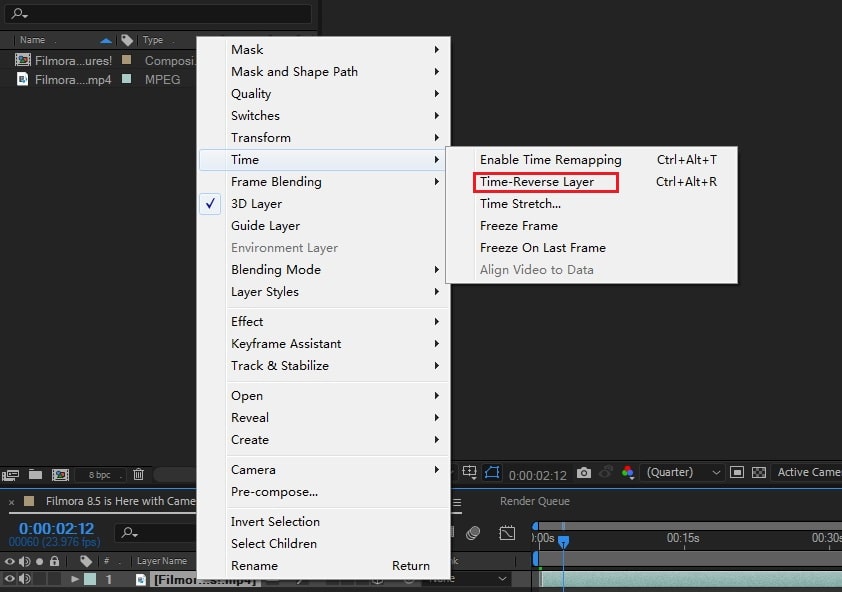
Шаг 3: Просмотр и сохранение
После того как вы настроили параметры обратного воспроизведения видео, нажмите "Предварительный просмотр" для проверки результата и затем сохраните изменения.

Вам также может понравиться: Как ускорить видео в Adobe Premiere Elements




 Безопасность проверена | Загрузка бесплатно | Нет вредоносного ПО
Безопасность проверена | Загрузка бесплатно | Нет вредоносного ПО